
MacのKeynoteで行と列を追加する/削除する
表の行と列を追加または削除したり、並べ替えたりできます。行と列には3種類あります:
ボディ行とボディ列: 表データが含まれます。
ヘッダ行とヘッダ列(存在する場合): 表の一番上と左端に表示されます。通常は、背景色によってボディ行と区別され、行や列に含まれる内容を示すために使われます。
フッタ行(必要に応じて追加): 表の一番下に表示されます。背景色によってボディ行と区別できます。
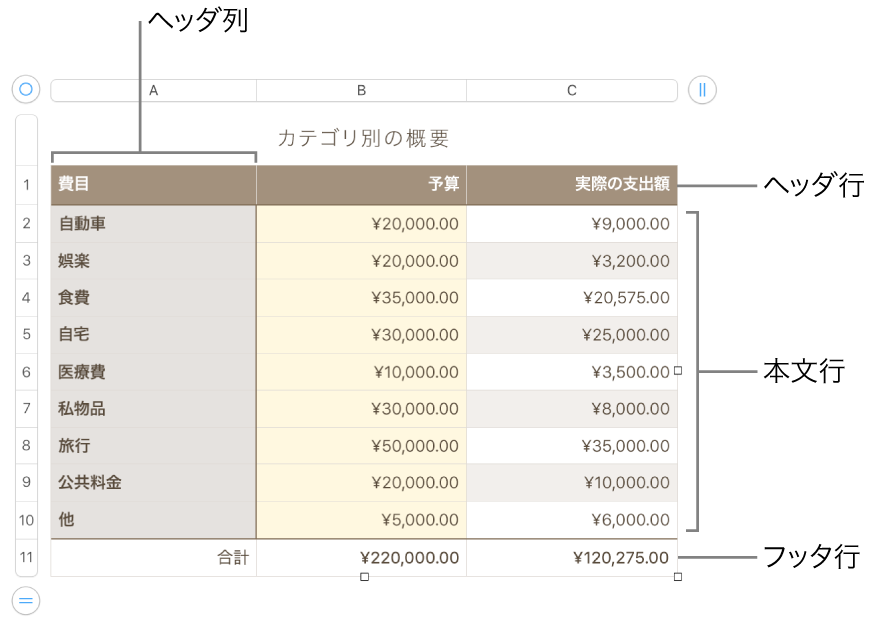
行と列を追加する/削除する
表をクリックします。
必要に応じて以下の操作を実行します:
表の右側で列を追加する/削除する: 表の右上隅にある
 をクリックしてから、矢印をクリックして列数を変更します。
をクリックしてから、矢印をクリックして列数を変更します。表の下側に行を追加する/削除する: 表の左下隅にある
 をクリックしてから、矢印をクリックして行数を変更します。
をクリックしてから、矢印をクリックして行数を変更します。表の中の任意の場所に行または列を挿入する: Controlキーを押しながらセルをクリックしてから、行または列を追加したい位置(選択したセルの上、下、前、または後ろ)を選択します。または、追加したい位置の隣の行または列で番号または文字にポインタを移動し、下矢印をクリックしてから、行または列を追加する位置を選択することもできます。
表の中の任意の行または列を削除する: Controlキーを押しながら削除したい行または列のセルをクリックしてから、「行を削除」または「列を削除」を選択します。または、削除したい行の番号または列の文字にポインタを移動し、下矢印をクリックしてから、「行を削除」または「列を削除」を選択することもできます。
複数の行または列を一度に挿入する: 表の任意の場所で、挿入したい行数または列数と同じ数の行または列を選択します。選択した行の番号または列の文字の横に表示される矢印をクリックして、「複数の行を上に追加」または「複数の行を下に追加」、あるいは「複数の列を前に追加」または「複数の列を後ろに追加」と選択します。
複数の行または列を一度に削除する: Commandキーを押したまま行または列をクリックし、矢印をクリックして、「選択した行を削除」または「選択した列を削除」を選択します。
ヘッダ行および列を追加する/削除する
ヘッダ行、ヘッダ列、およびフッタ行を追加すると、既存の行または列がヘッダまたはフッタに変換されます。例えば、表の1行目にデータがある場合にヘッダ行を追加すると、同じデータが含まれる1行目がヘッダに変換されます。ヘッダセル内のデータは計算に使用されません。
表をクリックしてから、「フォーマット」
 サイドバーの「表」タブをクリックします。
サイドバーの「表」タブをクリックします。「ヘッダとフッタ」の下にあるポップアップメニューをクリックしてから、設定したいヘッダ行、ヘッダ列、またはフッタ行の数を選択します。